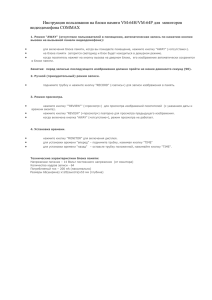Краткое руководство пользователя Основные характеристики
реклама
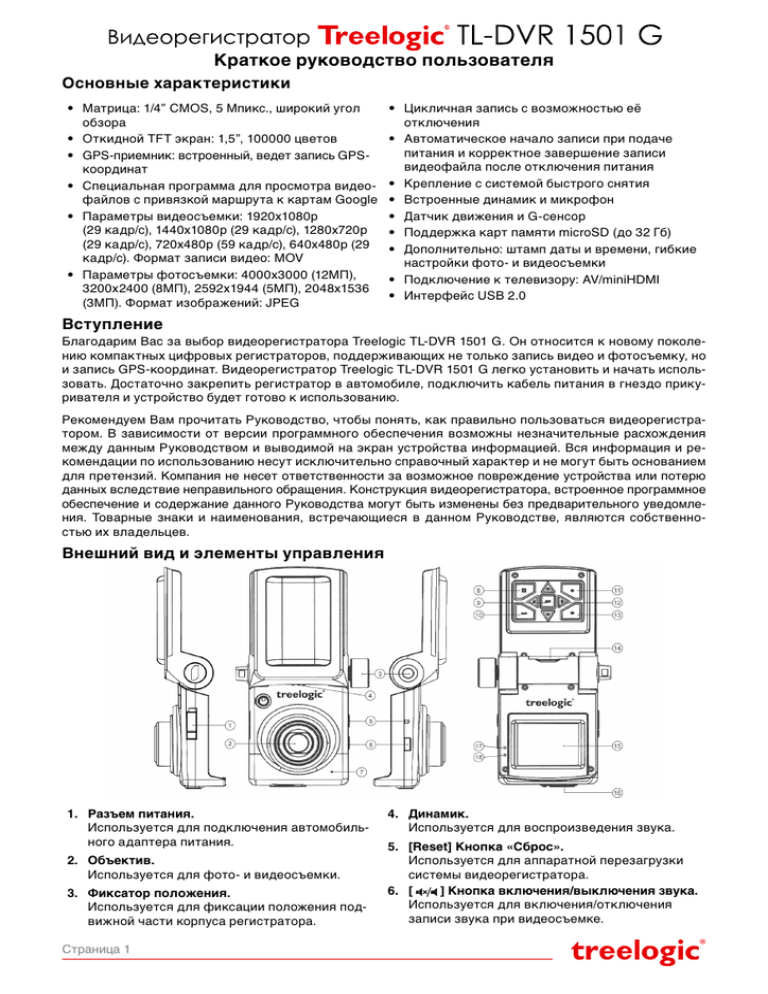
Краткое руководство пользователя Основные характеристики • Матрица: 1/4” CMOS, 5 Мпикс., широкий угол обзора • Откидной TFT экран: 1,5”, 100000 цветов • GPS-приемник: встроенный, ведет запись GPSкоординат • Специальная программа для просмотра видеофайлов с привязкой маршрута к картам Google • Параметры видеосъемки: 1920х1080p (29 кадр/с), 1440х1080p (29 кадр/с), 1280x720p (29 кадр/с), 720х480p (59 кадр/с), 640х480p (29 кадр/с). Формат записи видео: MOV • Параметры фотосъемки: 4000х3000 (12MП), 3200х2400 (8MП), 2592x1944 (5MП), 2048x1536 (3MП). Формат изображений: JPEG • Цикличная запись с возможностью её отключения • Автоматическое начало записи при подаче питания и корректное завершение записи видеофайла после отключения питания • Крепление с системой быстрого снятия • Встроенные динамик и микрофон • Датчик движения и G-сенсор • Поддержка карт памяти microSD (до 32 Гб) • Дополнительно: штамп даты и времени, гибкие настройки фото- и видеосъемки • Подключение к телевизору: AV/miniHDMI • Интерфейс USB 2.0 Вступление Благодарим Bас за выбор видеорегистратора Treelogic TL-DVR 1501 G. Он относится к новому поколению компактных цифровых регистраторов, поддерживающих не только запись видео и фотосъемку, но и запись GPS-координат. Видеорегистратор Treelogic TL-DVR 1501 G легко установить и начать использовать. Достаточно закрепить регистратор в автомобиле, подключить кабель питания в гнездо прикуривателя и устройство будет готово к использованию. Рекомендуем Вам прочитать Руководство, чтобы понять, как правильно пользоваться видеорегистратором. В зависимости от версии программного обеспечения возможны незначительные расхождения между данным Руководством и выводимой на экран устройства информацией. Вся информация и рекомендации по использованию несут исключительно справочный характер и не могут быть основанием для претензий. Компания не несет ответственности за возможное повреждение устройства или потерю данных вследствие неправильного обращения. Конструкция видеорегистратора, встроенное программное обеспечение и содержание данного Руководства могут быть изменены без предварительного уведомления. Товарные знаки и наименования, встречающиеся в данном Руководстве, являются собственностью их владельцев. Внешний вид и элементы управления 1. Разъем питания. Используется для подключения автомобильного адаптера питания. 2. Объектив. Используется для фото- и видеосъемки. 3. Фиксатор положения. Используется для фиксации положения подвижной части корпуса регистратора. Страница 1 4. Динамик. Используется для воспроизведения звука. 5. [Reset] Кнопка «Сброс». Используется для аппаратной перезагрузки системы видеорегистратора. 6. [ ] Кнопка включения/выключения звука. Используется для включения/отключения записи звука при видеосъемке. 7. Микрофон. Используется для записи звука. 8. [MENU] Кнопка «Меню». Используется для вызова меню настроек. 9. [ОК] Кнопка «ОК». Используется для подтверждения выбора 10.[MODE] Кнопка «Режим». Используется для переключения между режимами: видеосъемка, фотосъемка, просмотр*. Функция доступна в режиме ожидания**. 11.[POWER] Кнопка включения/выключения. Нажмите для включения или выключения видеорегистратора. 12.Клавиши навигации. Используются для перемещения курсора. 13.[REC] Кнопка «Запись». Используется для начала и остановки видеозаписи, а также для съемки фото. 14.Слот MicroSD/разъем Mini HDMI. Слот MicroSD позволяет установить одну карту памяти формата MicroSDHC. Разъем miniHDMI используется для подключения к внешнему дисплею. 15.Дисплей. Используется для отображения информации. 16.Разъем Micro USB/AV-выход. Используется для соединения с компьютером и зарядки (кабель MicroUSB-USB), или для подключения к внешнему дисплею (кабель MicroUSB-AV). 17.Индикатор записи. Свидетельствует о записи видео. 18.Индикатор зарядки. Свидетельствует о подаче питания на устройство. [Примечание] *Чтобы войти в режим просмотра, нажмите и удерживайте кнопку [MODE]. [Примечание] **Режим ожидания - состояние работы видеорегистратора, при котором не ведется запись видео. Использование автомобильного крепления Комплект поставки содержит два типа крепления: с присоской и с клейкой лентой. Способы крепления регистратора к кронштейнам идентичны. 1. Включите видеорегистратор. Убедитесь, что настройки даты, времени, разрешение и качество фото- и видеосъемки Вас устраивают. 2. Ориентируясь на изображение на экране, выберите место для установки видеорегистратора в автомобиле. 3. Закрепите устройство на кронштейне. Для этого оденьте держатель на видеорегистратор в направлении, указанном стрелкой (Рис. 1). 4. Протрите ветровое стекло изнутри и закрепите кронштейн. • Кронштейн с присоской. Плотно прижмите кронштейн к стеклу в Рис. 1 Крепление держателя к корпусу выбранном месте и, нажатием на рычаг фиксатора, закрепите привидеорегистратора. соску. • Кронштейн с липкой лентой. Удалите защитную пленку с клейкой ленты. Плотно прижмите кронштейн к стеклу в выбранном месте. 5. Отрегулируйте угол наклона кронштейна и положение видеорегистратора. 6. Подключите видеорегистратор к бортовой сети автомобиля с помощью автомобильного адаптера питания. Система быстрого снятия Крепление позволяет быстро снять видеорегистратор с кронштейна. Для этого нажмите на рычажок с правой стороны держателя и снимите регистратор с крепления (Рис. 2). Работа с аккумулятором. Рис.2 Рычаг фиксации крепления. Видеорегистратор оборудован аккумулятором малой мощности. Аккумулятор служит для корректного завершения записи видеофайла после выключения двигателя и кратковременной фото- и видеосъемки. Зарядка элементов питания возможна двумя способами: через USB-кабель от компьютера или от автомобильного адаптера питания. [Предупреждение] Устройство рассчитано на работу с постоянным питанием от автомобильной сети. При эксплуатации устройства используйте только входящий в комплект адаптер питания. Страница 2 Использование карты памяти Отснятый материал записывается на карту памяти MicroSDHC объемом до 32 Гб. Убедитесь, что устройство выключено, и плавно вставьте карту памяти в слот до щелчка (Рис. 3). Включение/выключение Рис. 3 Установка карты памяти. Механическое включение/выключение Для включения устройства нажмите кнопку [POWER] – на экране отобразится заставка, после чего появится интерфейс режима «Видео». Через несколько секунд автоматически начнется запись при условии, что карта памяти установлена и на ней есть свободное место. Для остановки записи нажмите кнопку [REC]. Для выключения устройства нажмите и удерживайте в течение нескольких секунд кнопку [POWER]. Автоматическое включение/выключение при подключении к автомобильной сети Включение устройства происходит автоматически при подключении автомобильного адаптера и подаче питания на видеорегистратор. Автоматическое включение при подключении к компьютеру Включение устройства происходит автоматически, при подключения к компьютеру. Компьютер автоматически распознает и отобразит карту памяти, установленную в видеорегистратор, как «Съемный диск». После отключения от компьютера видеорегистратор продолжит работу в обычном режиме. [Предупреждение] Перед отключением от компьютера убедитесь в безопасном извлечении устройства средствами операционной системы. Описание основных функций и смена режима работы Видеорегистратор поддерживает три режима работы: «Видео», «Фото» и «Просмотр». Для переключения между режимами «Видео» и «Фото» используйте кнопку [MODE]. Для входа в режим «Просмотра» включите видеорегистратор, нажмите и удерживайте кнопку [MODE]. Функция смены режима доступна в режиме ожидания - когда не ведется запись видео. Режим Функция Описание Видео Видеорегистратор (видеосъемка) Запись видео, включение/отключение записи звука, защита файлов от удаления, вызов меню настроек видеосъемки и общих настроек видеорегистратора Фото Фотосъемка Фотосъемка, вызов меню настроек фотосъемки и общих настроек видеорегистратора Просмотр Просмотр отснятого материала Просмотр фото и видеофайлов, режим предварительного просмотра иконками, переход к предыдущему/следующему файлу, удаление выбранных файлов, перемотка файлов вперед/назад, сохранение стоп-кадров, слайд-шоу Настройки видеорегистратора Перед использованием видеорегистратора рекомендуется настроить параметры фото- и видеосъемки, а также установить дату и время. Нажмите кнопку [MENU] для вызова меню настроек текущего режима и общих настроек видеорегистратора. Используйте клавиши навигации для перемещения курсора по меню и кнопку [ОК] для выбора необходимого значения. Режим Меню настроек видеосъемки Страница 3 Группа настроек Описание Видео Выбор разрешения видеосъемки и коэффициента сжатия видеофайла Эффекты Выбор параметров экспозиции, ISO, баланса белого, цифровых эффектов, резкости, частоты мерцания экрана. При выборе автоматических режимов видеорегистратор будет производить замер освещенности и корректировать параметры видеосъемки на основании полученных данных Выбор стандарта ТВ-выхода, настройка времени автовыключения, установка даты, времени и штампа отображения, настройка циклической записи, управление датчиком движения, запись гос. номера автомобиля, настройка автовыключения экрана, включение/выключение записи звука, поворот Установки изображения, управление работой GPS-приемника, настройка и калибровка G-сенсора, настройка звука кнопок, выбор языка системного меню, возврат к заводским установкам, форматирование карты памяти и отображение текущей версии прошивки Режим Меню настроек фотосъемки Группа настроек Описание Фото Выбор разрешения фотосъемки, коэффициента сжатия фотографии, настройка съемки серии и автоспуска затвора Эффекты Выбор параметров экспозиции, ISO, баланса белого, цифровых эффектов, резкости, частоты мерцания экрана. При выборе автоматических режимов видеорегистратор будет производить замер освещенности и корректировать параметры видеосъемки на основании полученных данных Видеосъемка Используя кнопку [MODE], перейдите в режим «Видео». В данном режиме доступны следующие операции: • Съемка видео. В режиме «Видео» нажмите кнопку [REC] для начала и остановки записи. • Защита файлов от перезаписи. Во время видеосъемки нажмите кнопку [OK] для защиты файла от перезаписи. При этом на экране появится значок [ ], свидетельствующий о блокировке файла. Повторное нажатие на кнопку [OK] снимет защиту. • Включение/отключение звука. Нажмите кнопку [ ] для отключения или включения записи звука при видеосъемке. Фотосъемка Используя кнопку [MODE], перейдите в режим «Фото». В данном режиме доступны следующие операции: • Съемка фото. В режиме «Фото» нажмите кнопку [REC], чтобы сделать снимок. Просмотр файлов Для входа в режим просмотра нажмите и удерживайте кнопку [MODE]. На экране отобразится меню предварительного просмотра с иконками фото- или видеофайлов. В данном режиме доступны следующие операции: • Выбор файла. В режиме «Просмотр» используйте клавиши навигации для выбора видеофайла или фотографии. Для просмотра файла нажмите кнопку [OK]. Нажмите кнопку [MENU] для возврата в меню предварительного просмотра. • Запись стоп-кадра. Нажмите кнопку [ОК] для паузы воспроизведения и кнопку [REC] для записи стоп-кадра. • Удаление файла. При просмотре файла нажмите кнопку [MENU] и подтвердите удаление. Дополнительные функции В режиме просмотра файлов также доступны дополнительные функции: удаление файлов, защита файлов и настройка режима слайд-шоу. Чтобы воспользоваться этими функциями, необходимо вызвать панель инструментов контекстного меню, нажав на кнопку [MENU]. Встроенный GPS-приемник и программа просмотра GPS-приемник фиксирует местоположение прибора, записывает широту, долготу и определяет скорость передвижения, анализируя пройденный маршрут. Маршрут отображается на картах Google Maps в программе просмотра одновременно с просмотром видео. [Примечание] Для просмотра Вы можете использовать сторонние видеопроигрыватели, но в этом случае функция просмотра маршрута будет недоступна. Скопируйте файлы с видеорегистратора или с карты памяти на компьютер. Программное обеспечение хранится на диске, входящем в Рис. 4 Интерфейс программы CarGpsPlayer комплектацию. Вставьте диск в привод компьютера и подождите, пока он будет распознан. Откройте менеджер файлов для просмотра списка файлов. Запустите файл CarGpsPlayer.exe (Рис. 4). [Предупреждение] Для просмотра маршрута на картах Google Maps на компьютере должно быть установлено соединение с Интернетом. Подключение к телевизору Для просмотра отснятого фото и видео на внешнем дисплее подключите устройство при помощи HDMIкабеля или AV-кабеля, используя соответствующий разъем на корпусе видеорегистратора. После подключения переведите видеорегистратор в режим просмотра. Страница 4